Przegląd systemu operacyjnego Raspberry Pi
Systemy operacyjne dla każdego przypadku użycia Raspi
System operacyjny Raspberry Pi dla każdego: Raspberry Pi obsługuje wiele różnych systemów operacyjnych. W tym artykule znajdziesz przegląd popularnych systemów operacyjnych dla Raspi i dowiesz się, który z nich powinieneś wybrać dla swojego projektu / przypadku użycia.
Dla początkujących i większości przypadków użycia Raspberry Pi OS (wcześniej nazywany Raspbian) jest dobrym wyborem. Kliknij poniższe przyciski, aby szybko przejść do interesującego Cię systemu operacyjnego lub czytaj dalej, aby uzyskać wprowadzenie.
Czym jest system operacyjny na Raspberry Pi?
Pisaliśmy wcześniej o Czym jest Raspberry Pi. Raspberry Pi potrzebuje do działania systemu operacyjnego (w skrócie OS). Czym jest system operacyjny?
Każdy komputer wykonuje kod. Aby umożliwić programistom skupienie się tylko na funkcjach, które dodają, i czerpanie korzyści ze wspólnej infrastruktury, niektórzy programiści i firmy / społeczności wyspecjalizowały się w opracowywaniu podstaw oprogramowania, na których może pracować całe inne oprogramowanie. Fundament ten nazywany jest systemem operacyjnym. Zapewnia on całą niezbędną hydraulikę, połączenia i ustawienia, aby umożliwić wszystkim innym aplikacjom wykonywanie ich codziennej pracy.
Na przykład, możesz używać Google Chrome do przeglądania sieci, przeglądania stron internetowych, robienia zakupów online, łączenia się ze znajomymi za pośrednictwem Facebooka i tak dalej.
Google Chrome potrzebuje sposobu na wyświetlenie tych informacji użytkownikowi - komunikuje się z systemem operacyjnym (Raspberry Pi OS, który jest wariantem Debiana - więcej na ten temat później), aby je wyświetlić (aby wiedzieć, który ekran, jaka rozdzielczość itp.). Musi również przyjmować dane wejściowe od użytkownika - ruchy myszy, wprowadzanie danych z klawiatury. Wreszcie, musi uzyskać dostęp do niektórych plików w systemie - plików pamięci podręcznej i tak dalej. Plik Raspberry Pi OS (wcześniej nazywany Raspbian) obsługuje wszystkie te funkcje, Chrome może po prostu "wywołać" kod systemu operacyjnego, aby poradzić sobie z tym, czego potrzebuje, zamiast mieć kod do wszystkiego. Inne aplikacje mogą korzystać z tego samego kodu.
Środowisko graficzne jest częścią systemu operacyjnego - tą, którą widać. Ale pod maską dzieje się o wiele więcej. (I PiCockpit pomaga to zwizualizować dzięki łatwemu interfejsowi sieciowemu dla Raspberry Pi)!
Jakiego systemu operacyjnego powinienem używać na moim Raspberry Pi?
Ustaliliśmy już, że system operacyjny dla Raspberry Pi jest podstawą każdej innej aplikacji, która będzie na nim działać.
Dlatego wybór odpowiedniego systemu operacyjnego dla Raspberry Pi jest ważny. Będzie on zależał od tego, co chcesz zrobić ze swoim Raspberry Pi. W tym artykule przedstawiam przegląd najpopularniejszych systemów operacyjnych na Raspberry Pi. Być może zainspiruje Cię to nawet do kilku pomysłów na projekty, dzięki czemu nauczysz się nowych rzeczy, które możesz zrobić z Raspberry Pi 🙂
Na szczęście eksperymentowanie jest naprawdę łatwe: inny system operacyjny to tylko jedna dodatkowa karta microSD - możesz nawet zainstalować kilka systemów operacyjnych na jednej karcie SD i wybrać podczas uruchamiania, który system operacyjny chcesz, dzięki NOOBS.
NOOBS
NOOBS to skrót od "New out of Box Software". Nie jest to system operacyjny sam w sobie, ale środowisko multi-boot dla kilku systemów operacyjnych. NOOBS jest dobrym wyborem dla początkujących, ponieważ pozwala na łatwą ponowną instalację systemu operacyjnego, jeśli przypadkowo coś zepsujesz.
Przy pierwszym uruchomieniu NOOBS pojawi się ekran instalatora, umożliwiający wybór systemu operacyjnego, który chcesz uruchomić na swoim Raspberry Pi. Aby ponownie uruchomić NOOBS, uruchom ponownie Raspberry Pi i naciśnij klawisz Shift (i przytrzymaj go). Umożliwi to ponowną instalację systemu operacyjnego.
Możesz tutaj NOOBs ze strony pobierania Raspberry Pi.
Domyślnie NOOBS zawiera Raspberry Pi OS oraz LibreELEC. Obsługuje również inne systemy operacyjne, które pobierze i zainstaluje za Ciebie (jeśli masz połączenie z Internetem) (Czytaj dalej, aby dowiedzieć się o nich!).
Jakie inne systemy operacyjne obsługuje NOOBS?
Oto pełna lista aktualnie obsługiwanych systemów operacyjnych przez NOOBS:
Jak mogę skonfigurować system operacyjny na moim Raspberry Pi?
Sugerujemy użycie kamery Raspberry Pi. Więcej informacji na ten temat można znaleźć w naszym artykule przeglądowym Raspberry Pi.
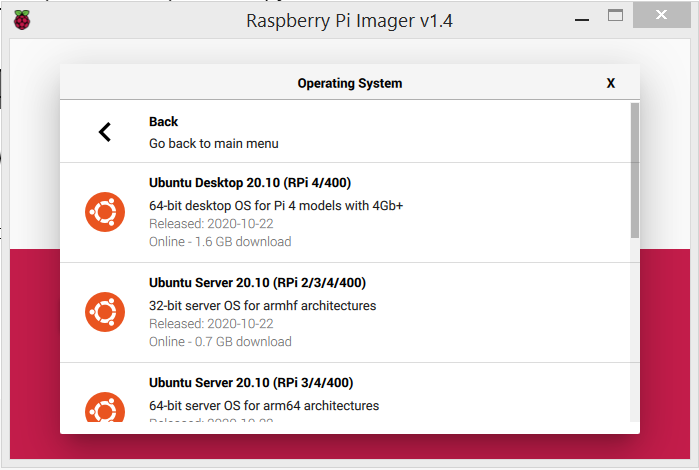
Czytaj dalej, aby dowiedzieć się więcej o różnych systemach operacyjnych dostępnych dla Raspberry Pi.
Raspberry Pi OS
Raspberry Pi OS (wcześniej nazywany Raspbian) to standardowy system operacyjny dla Raspberry Pi.
Uwaga, może to być nieco mylące, gdy mówimy ogólnie o systemach operacyjnych, ponieważ są one również skracane do OS - zwykle Raspberry Pi OS oznacza system operacyjny dostarczony przez Raspberry Pi.
Raspi Berry wyjaśnia nieporozumienia
Polecam Raspberry Pi OS w połączeniu z NOOBS dla osób rozpoczynających pracę z Raspberry Pi.
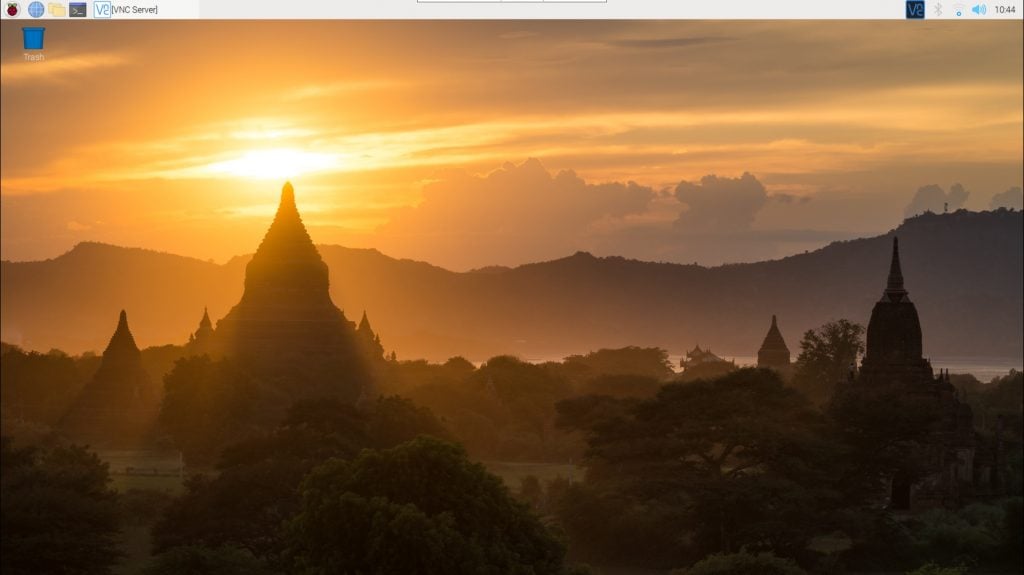
Ten nowoczesny system operacyjny oparty jest na Debianie i obsługuje większość funkcji i aplikacji, których można oczekiwać od komputera:
- surfowanie po sieci przy użyciu Chromium
- słuchanie plików audio i oglądanie filmów za pomocą VLC
- tworzyć dokumenty i korzystać z arkuszy kalkulacyjnych przy użyciu LibreOffice Writer i LibreOffice Calc
- tworzenie kodu Python przy użyciu Thonny lub użyj Geany IDE dla szerokiej obsługi języków programowania
- nauczyć się kodować za pomocą Scratch
- wysyłanie wiadomości e-mail przy użyciu klienta poczty e-mail Thunderbird
- grać w gry retro (jeśli chcesz ręczna instalacja retropie)
i wiele innych.
Raspberry Pi OS jest również świetnym sposobem na rozpoczęcie pracy z pinami GPIO na Raspberry Pi, uruchamiając serwer dowolnego rodzaju (serwer wydruku / serwer WWW / serwer plików / serwer SAMBA).
Można również uruchomić bardzo popularne Pi Hole sieciowy bloker reklam na Raspberry Pi OS.
Dla wielu z tych aplikacji istnieją oddzielne, wyspecjalizowane systemy operacyjne Raspberry Pi. To trochę jak z narzędziami: można używać narzędzi typu "wszystko w jednym" i używać tego jednego narzędzia do wielu celów. Ale jeśli naprawdę potrzebujesz dobrze wykonanej pracy, powinieneś zdecydować się na wyspecjalizowany system operacyjny.
Koniecznie przeczytaj ten artykuł, aby uzyskać dobry przegląd!
Pobierz Raspberry Pi OS
System operacyjny Raspberry Pi można pobrać ze strony oficjalna strona Raspberry Pi.
Wersje 32-bitowe (wersje domyślne) będą działać dobrze z każdym modelem Raspberry Pi. 64-bitowa wersja systemu operacyjnego Raspberry Pi jest wymagana tylko w szczególnych przypadkach (i może być naprawdę przydatna tylko w przypadku Raspberry Pi 4, który ma więcej niż 1 GB pamięci RAM). Wersja 64-bitowa nie będzie działać z wcześniejszymi modelami Raspberry Pi (Pi Zero W / Raspi Model 1 B / Raspberry Pi 2), ponieważ mają one inną architekturę zestawu instrukcji procesora (aka ISA) (ARMv6 / ARMv7).
Jeśli masz wątpliwości, wybierz wersje 32-bitowe.
Który system operacyjny Raspberry Pi powinienem wybrać?
System operacyjny Raspberry Pi (32-bitowy) z pulpitem i zalecanym oprogramowaniem
Ta wersja jest największa i pobiera się najdłużej. Zawiera jednak dużo oprogramowania po wyjęciu z pudełka. Jeśli masz dużą kartę SD (16 GB +) i szybkie połączenie internetowe, wybierz tę wersję.
System operacyjny Raspberry Pi (32-bitowy) z pulpitem
Jeśli chcesz korzystać z wygodnego środowiska graficznego (do jakiego prawdopodobnie jesteś przyzwyczajony z Windows lub MacOS), ale nie potrzebujesz dodatkowego oprogramowania, wybierz to.
Raspberry Pi OS (32-bit) Lite
Wersja lite nie zawiera pulpitu. Jeśli znasz się na terminalu, a SSH nie jest dla ciebie bełkotliwym słowem i jeśli szukasz najmniejszej możliwej wersji Raspberry Pi OS, pobierz tę. Idealny do uruchamiania serwerów headless.
Jak wspomniano wcześniej, dla początkujących zalecamy rozpoczęcie od NOOBS (który zawiera Raspberry Pi OS aka Raspbian). Pobierz NOOBS tutaj.
Porady Raspi Berry dotyczące Raspberry Pi
PiCockpit dla Raspberry Pi OS: poręczny interfejs sieciowy do zdalnego dostępu do komputera Pi
PiCockpit obecnie obsługuje tylko Raspberry Pi OS (i pochodne, takie jak DietPi). Dzięki PiCockpit będziesz mógł zarządzać, kontrolować i monitorować swoje Raspberry Pi z dowolnego miejsca za pomocą interfejsu internetowego:
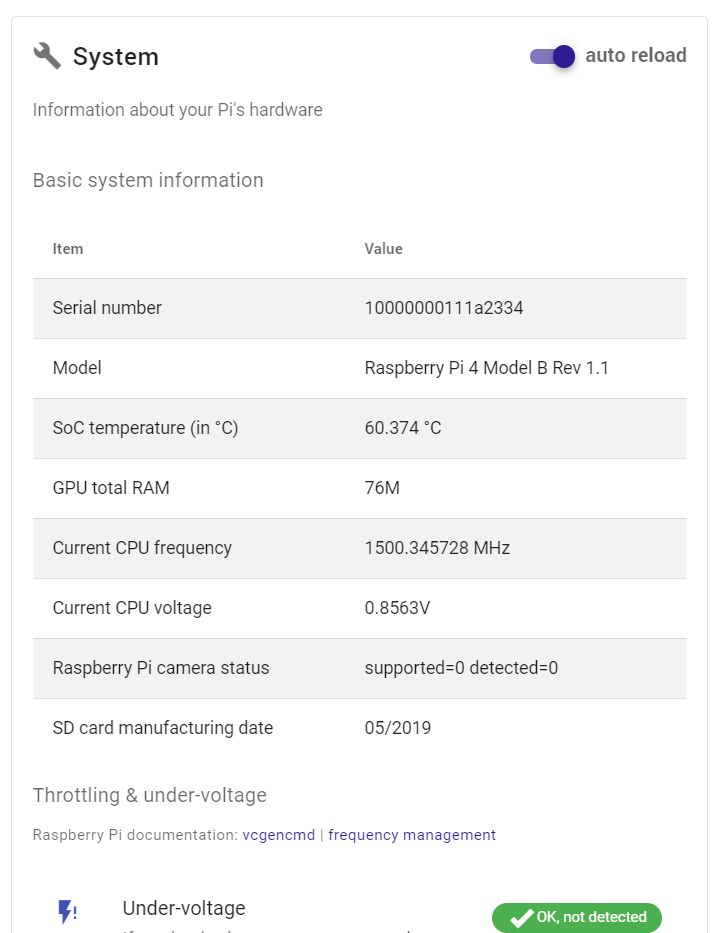
Jeśli chcesz korzystać z PiCockpit i oferowanych przez niego funkcji, zalecam wybranie Raspberry Pi OS.
Pomocne wskazówki Raspi Berry dotyczące Raspberry Pi i PiCockpit
LibreELEC
LibreELEC to system operacyjny wyspecjalizowany do wyświetlania multimediów na telewizorach. W tym konkretnym celu jest to jeden z najpopularniejszych systemów operacyjnych na Raspberry Pi.
LibreELEC składa się z mnóstwa wtyczek, pozwalających na:
- strumieniowe przesyłanie filmów (na przykład z YouTube)
- słuchanie muzyki (strumieniowe przesyłanie muzyki z internetowych kanałów radiowych lub odtwarzanie plików zapisanych na dysku twardym lub na serwerze sieciowym w sieci)
- sprawdź pogodę
- grać w gry retro
- zdalne sterowanie odtwarzaniem LibreELEC ze smartfona
Wtyczki te można łatwo zainstalować z poziomu interfejsu LibreELEC.
"Wystarczający system operacyjny dla KODI": LibreELEC opiera się na projekcie KODI, który jest wysiłkiem społeczności mającym na celu stworzenie aplikacji centrum multimedialnego. KODI potrzebuje systemu operacyjnego do działania. LibreELEC pakuje kod KODI i dodaje wystarczającą ilość dodatkowego kodu Linuksa do uruchomienia KODI.
Wyjaśnienie Raspberry Pi od Raspi Berry
LibreELEC jest bardzo odpowiedni, jeśli chcesz mieć domowe centrum rozrywki oparte na Raspberry Pi. Zalecamy korzystanie z aplikacji Raspberry Pi 4. Koniecznie sprawdź Sprawa FLIRC ponieważ Pi 4 będzie z nim lepiej współpracować.
Jeśli jednak chcesz surfować po sieci, pisać dokumenty i uczyć się kodowania, powinieneś wybrać Raspberry Pi OS.
Pobierz LibreELEC
Możesz Pobierz LibreELEC tutaj. Przewiń w dół do "Direct downloads" i kliknij Raspberry Pi:
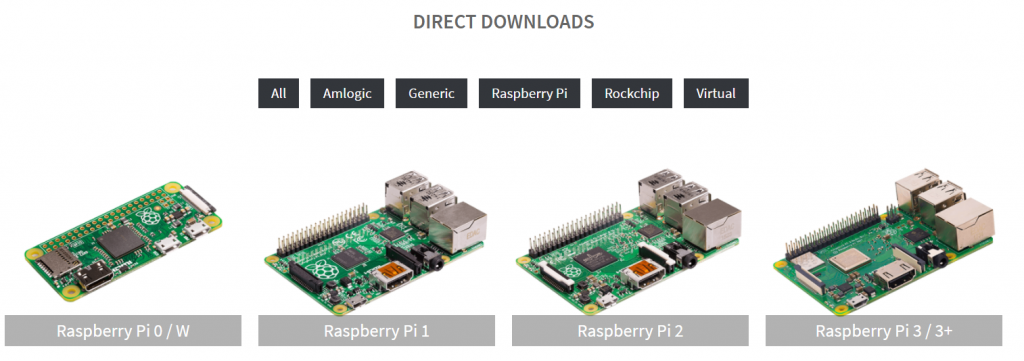
Spowoduje to przefiltrowanie listy i wyświetlenie tylko plików do pobrania dla Raspberry Pi. Teraz wybierz posiadany model Raspberry Pi, ponieważ LibreELEC ma zoptymalizowane wersje dla różnych Raspberry Pis. (Na przykład Raspberry Pi 4 obsługuje sprzętowe dekodowanie H.265 / HEVC, podczas gdy inne nie).
Najlepsze Raspberry Pi dla LibreELEC
Jako centrum multimedialne Raspberry Pi 4 to najlepszy wybór ze względu na jego moc obliczeniową i sprzętową obsługę H.265 / HEVC. Polecamy Sprawa FLIRC aby iść z nim w parze i poprawić wydajność.
OSMC
OSMC, podobnie jak LibreELECpozwala na uruchomienie własnego centrum multimedialnego na Raspberry Pi. Na chwilę obecną nie obsługuje Raspberry Pi 4, które byłoby optymalnym wyborem dla centrum multimedialnego. Dlatego polecam przyjrzeć się LibreELEC jeśli właśnie to chcesz zrobić z Raspberry Pi.
OSMC jest następcą Raspbmc. Podobnie jak LibreELEC jest również oparty na KODI.
Pobierz OSMC
OSMC dla Raspberry Pi 2 / 3 / 3+ i Pi 1 / Zero / Zero W można pobrać tutaj.
Recalbox
Recalbox to aplikacja open source do konsoli retrogamingowej. Możesz grać w stare gry (jeśli masz ROM), takie jak NES, MEGADRIVE, Playstation i Nintendo64 na Raspberry Pi.
Dla celów retrogamingu Raspberry Pi 4 to najlepszy wybór ze względu na jego moc obliczeniową. Polecamy Sprawa FLIRC aby iść z nim w parze i poprawić wydajność.
Pobierz Recalbox
Lakka
Lakka to kolejne rozwiązanie Retrogaming, oparte na emulatorze RetroArch.
Pobierz Lakka
Pobierz Lakka tutaj. Aby zobaczyć wersję Raspberry Pi 4, musisz przewinąć w dół. Nie ma za co 🙂
RISC OS
Jest to prawdopodobnie najstarszy system operacyjny w tym zestawieniu. Wraz z systemem Microsoftu Windows 10 Core IoT Jest również jedynym, który nie jest oparty na Linuksie.
RISC ma długą historię, która jest również związana z Raspberry Pi. RISC OS był również pierwszym systemem operacyjnym działającym na chipsecie ARM.
Jest on interesujący głównie ze względów historycznych, ale nadal jest rozwijany przez RISC OS Open Group.
Pobierz RISC OS
Pobierz RISC OS tutaj. Obsługuje wszystkie modele Raspberry Pi dostępne obecnie na rynku (Compute Module 4 nie jest wymieniony wprost, ale obsługuje Pi 4 Model B).
Screenly OSE
Screenly OSE (Open Source Edition) to darmowe oprogramowanie digital signage. Za jego pomocą można wyświetlać obrazy Full HD 1080p, filmy i strony internetowe na żywo.
Screenly ma również płatną edycję, która pozwoli ci zarządzać Raspberry Pis.
Pobierz Screenly OSE
Pobierz ją z GitHub tutaj. Lub zainstalować przy użyciu NOOBS.
TLXOS
Jeśli wiesz, czym jest Thin Client, Digital Signage lub IoT Gateway i chcesz zbudować taki system w oparciu o Raspberry Pi, ten system jest dla Ciebie. Pamiętaj, że otrzymasz 30-dniową bezpłatną wersję próbną - licencja TLXOS kosztuje od $5 do $10, w zależności od modelu Raspberry Pi.
Cienkie klienty umożliwiają dostęp do zdalnych serwerów, które wykonują przetwarzanie, wyświetlanie ich danych wyjściowych oraz pobieranie lokalnych danych wejściowych i wysyłanie ich do serwera. TLXOS jest kompatybilny z Citrix HDX, VMware Horizon i Microsoft RDP.
Zauważ, że będziesz również w stanie osiągnąć pewien sukces używając Raspberry Pi OS i oprogramowanie open source (bezpłatnie) do stworzenia cienkiego klienta. W przypadku masowych instalacji TLXOS może być jednak wygodniejszy i bogatszy w funkcje.
Digital Signage służy do wyświetlania pokazów slajdów, filmów, statycznych obrazów lub innych informacji. Raspberry Pi jest używane wyłącznie jako urządzenie wyjściowe. Ponownie, ta funkcjonalność może być osiągnięta za darmo poprzez modyfikację Raspberry Pi OS, ale jeśli chcesz szybkiego i łatwego rozwiązania (a także skalowalnego), TLXOS może być dobrym wyborem.
Bramy IoT zazwyczaj łączą czujniki i urządzenia Bluetooth z Internetem (IoT to skrót od Internet of things). Raspberry Pi służy jako węzeł pośredni umożliwiający tym urządzeniom przekazywanie danych.
TLXOS został opracowany przez ThinLinX Pty Ltdaustralijska spółka.
Pobierz TLXOS
Możesz Pobierz TLXOS tutaj. Jest on również zawarty w instalatorze NOOBS. Uwaga: początkowo otrzymasz 30-dniowy bezpłatny okres próbny, będziesz musiał zakup licencji aby nadal korzystać z systemu.
Alpine Linux
Alpine Linux to dystrybucja Linuksa typu bare-bones skupiająca się na niewielkich rozmiarach i dobrym bezpieczeństwie. Otrzymasz tylko to, czego potrzebujesz i zainstalujesz wszystkie inne pakiety, które odnoszą się do twojego projektu.
Alpine Linux jest często używany jako podstawowy system operacyjny dla obrazów kontenerów Docker. Ważną kwestią techniczną jest to, że Alpine używa busybox i musl jako libc (a nie glibc).
Używamy Alpine Linux do programowania wbudowanego. Skontaktuj się z nami, jeśli potrzebujesz usług konsultingowych lub rozwojowych dla platformy Raspberry Pi. Oferujemy zarówno rozwój oprogramowania, jak i sprzętu, a także możemy pomóc w łańcuchu dostaw, zamawiając rzeczywisty sprzęt Raspberry Pi.
Pobierz Alpine Linux
Możesz Pobierz Alpine Linux dla Raspberry Pi tutaj. Upewnij się, że wybrałeś właściwą architekturę (aarch64 / armhf / armv7).
SuSE Linux
SuSE to niemiecka firma oferująca darmową (OpenSUSE) i komercyjną wersję Linuksa (SLES - SuSE Linux Enterprise Server) dla Raspberry Pi.
Pobierz SuSE Linux
OpenSuSE obsługuje aarch64 (Raspberry Pi 4), ale nie inne architektury Raspberry Pi. Pobierz tutaj.
Jeśli chcesz mieć dostęp do najnowszych pakietów i uczestniczyć w rozwoju SuSE, zajrzyj na OpenSuSE Tumbleweed. Inni użytkownicy powinni wybrać Leap.
Pomocne wskazówki Raspi Berry dotyczące SuSe
Windows 10 Core IoT
Ten wariant systemu Windows jest dostarczany przez Microsoft dla Raspberry Pi. Jednakże nie umożliwiają uruchamianie na Raspberry Pi "klasycznych" aplikacji desktopowych, takich jak Microsoft Word czy Excel.
Windows 10 Core IoT jest przeznaczony dla firm, które chcą uruchamiać kod na Raspberry Pi i budować własne urządzenia IoT (zwane również "wbudowanym systemem operacyjnym"). Należy pamiętać, że Windows 10 Core IoT jest darmowy do oceny, ale aby uruchomić go do celów komercyjnych (takich jak na przykład automaty sprzedające), należy kupić licencję komercyjną od firmy Microsoft.
Jeśli szukasz firmy, która opracuje dla Ciebie oprogramowanie wbudowane i rozwiązania sprzętowe, skontaktuj się z nami:
Niektórym użytkownikom udało się uruchomić inne (desktopowe) odmiany systemu Windows na Raspberry Pi. Jeśli jednak klasyczne aplikacje uruchomią się na Pi, będą one bardzo powolne - ponieważ większość aplikacji Windows jest zoptymalizowana pod kątem innej architektury procesora (x86) niż Raspberry Pi (ARM).
Dlatego muszą być naśladowane - wyobraź sobie, że ktoś mówi po hiszpańsku i aby go zrozumieć, musisz mieć drugą osobę, która weźmie wszystko, co mówi, i wszystko, co mówisz, i przetłumaczy to. Rozmowa byłaby znacznie wolniejsza - i tak samo jest w przypadku emulacji.
Pobierz Windows 10 Core IoT
Windows 10 CoreIoT dla Raspberry Pi 2/3 można pobrać tutaj.
Uwaga, obecnie nie ma wersji dla Raspberry Pi 4. Ostatnie wydanie dla Raspberry Pi miało miejsce w październiku 2018 roku.
Przywracanie rozruchu z pamięci EEPROM w Raspberry Pi 4
Raspberry Pi Imager pozwala również wybrać "Różne obrazy narzędzi" (odzyskiwanie pamięci EEPROM itp.). Przewiń listę systemów operacyjnych w dół, aby ją zobaczyć:
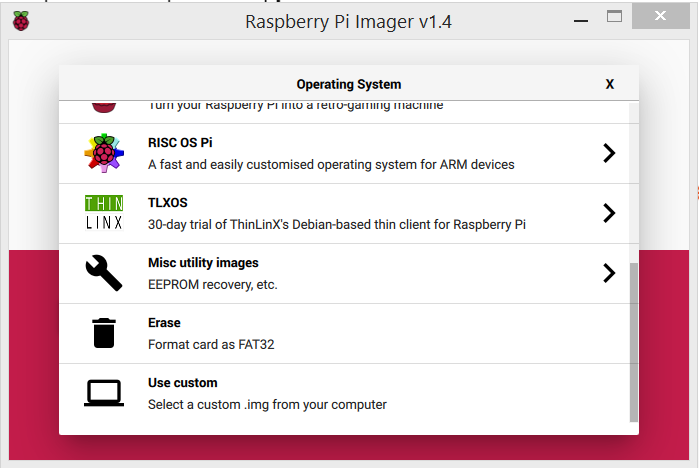
Kliknij "Różne obrazy narzędzi", aby zobaczyć obraz odzyskiwania rozruchu EEPROM Raspberry Pi 4 z tekstem "Użyj tego tylko, jeśli jest to zalecane" pod nim:
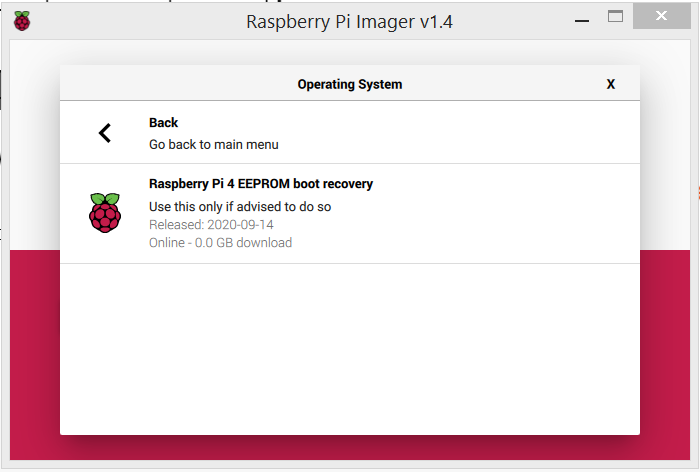
Nie jest to właściwy system operacyjny, jest to narzędzie pomocnicze.
Raspberry Pi 4 ma dodatkowy etap rozruchu (EEPROM), który pozwala na dodanie dodatkowych możliwości rozruchu w postaci aktualizacji oprogramowania. Czasami występują problemy z tą pamięcią EEPROM i musi ona zostać przepisana.
Dlatego też, jeśli Raspberry Pi nie uruchamia się z kart SD, o których wiadomo, że mają na nich dobry i kompatybilny system operacyjny, możesz wypróbować ten obraz odzyskiwania rozruchu EEPROM Raspberry Pi 4 jako próbę ponownego flashowania pamięci EEPROM.
Nie będzie to przydatne dla innych modeli Raspberry Pi (Pi Zero / Pi 1 / Pi 2 / Pi 3).
Wniosek
Istnieje wiele różnych wariantów systemu operacyjnego Raspberry Pi. Dla wielu użytkowników Raspberry Pi OS (którą można zainstalować za pomocą NOOBS) będzie idealnym wyborem, ponieważ pozwala na wykonywanie większości rzeczy całkiem dobrze.
Jeśli masz Raspberry Pi OS na Raspberry Pi, koniecznie sprawdź PiCockpit - Pomoże w zarządzaniu systemem i korzystaniu z portu GPIO itp.
Jeśli interesujesz się domowymi systemami rozrywki, powinieneś rzucić okiem na LibreELECzamiast tego.
Windows na Raspberry Pi nie jest jeszcze dostępny, powinieneś przyjrzeć się systemowi opartemu na Linuksie Raspberry Pi OS i alternatywne oprogramowanie.
Jakiego systemu operacyjnego używasz na Raspberry Pi? Jakie są Twoje doświadczenia i rekomendacje?
Skomentuj poniżej, aby podzielić się z nami swoją mądrością 🙂
Cześć!
Czy istnieje wersja PiCockpit dla arm64?